Win10安装字体文件时系统提示不是有效的字体文件怎么解决?
发布时间:2016-12-27 来源:查字典编辑
摘要:今天用PS设计个图片时,需要用到汉仪和华康字体。于是找到以前存在硬盘上的字体文件,右键单击,安装。哇!怎么系统提示不是有效的字体文件,难道W...
今天用PS设计个图片时,需要用到汉仪和华康字体。于是找到以前存在硬盘上的字体文件,右键单击,安装。哇!怎么系统提示不是有效的字体文件,难道WIN10和以前的WIN7用的不是同一种字体。怎么可能,微软要保持系统的兼容性也不能这么干呀,肯定是系统哪里出的问题。嘻嘻,现在就和大家分享一下解决方法吧。
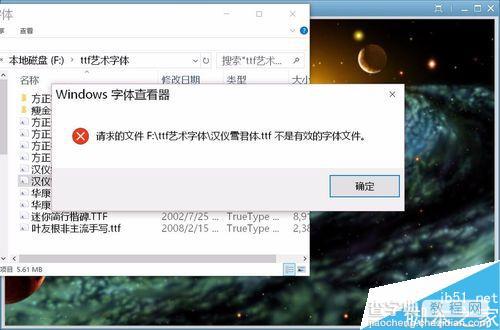
工具/原料
TTF字体文件,例如方正、华康、金梅、汉仪
方法/步骤
这字体文件XP、WIN7、WIN8.1时代就一直通用,我电脑里存的不多,同事那里字体文件备份了上千款。
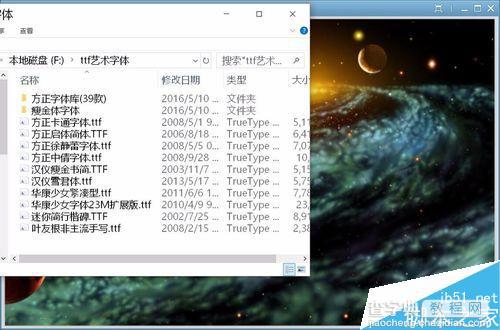
跳出了提示,不是有效的字体文件。
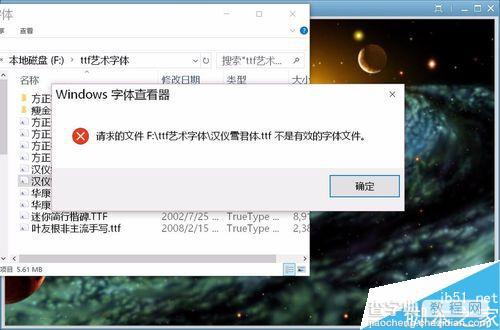
右击任务栏空白处,打开任务管理器。
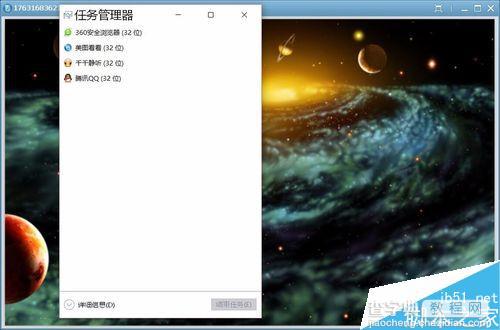
展开详细信息
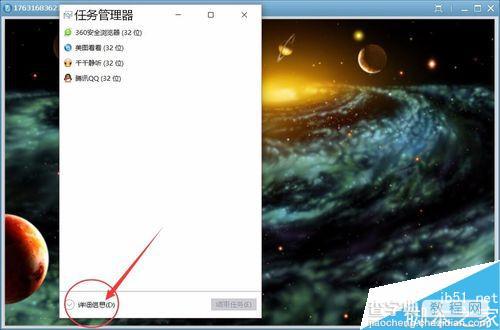
切换到服务选项卡
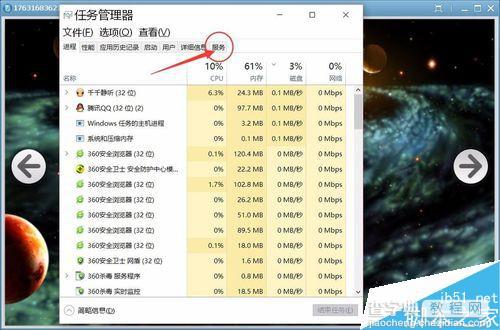
这里可以看到系统里所有停止的和正在运行的服务,不得不说WIN10的任务管理器较以前版本有较大改进,功能异常强大。
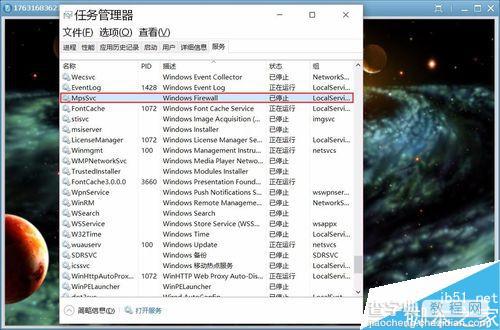
找到Windows Firewall,右键单击,选开始。
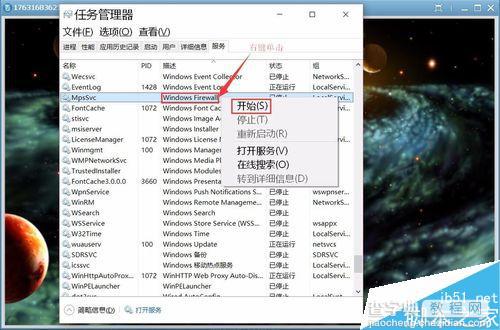
再次安装TTF字体文件,这回哈哈能正常安装啦。

安装后打开记事本赶紧试试,正常使用。
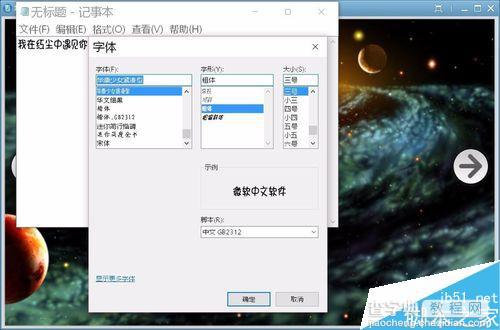
注意事项
TTF字体虽然看起来美观,但不常用的字体最好别安,安多了影响系统速度。
很多作品做出来传给别人时,记得把你用到的字体文件一起传过去,别人很可能没安。
以上就是Win10安装字体文件 系统提示不是有效的字体文件的解决方法介绍,操作很简单的,大家学会了吗?希望这篇文章能对大家有所帮助!


